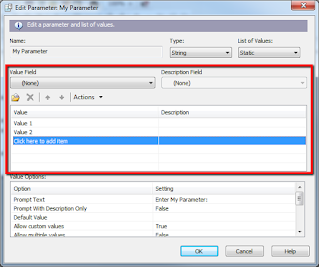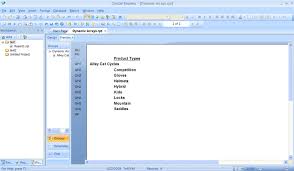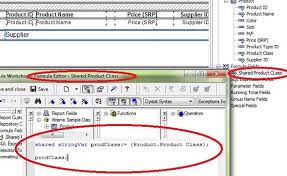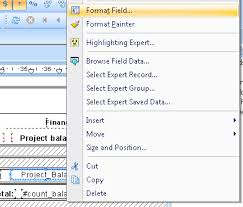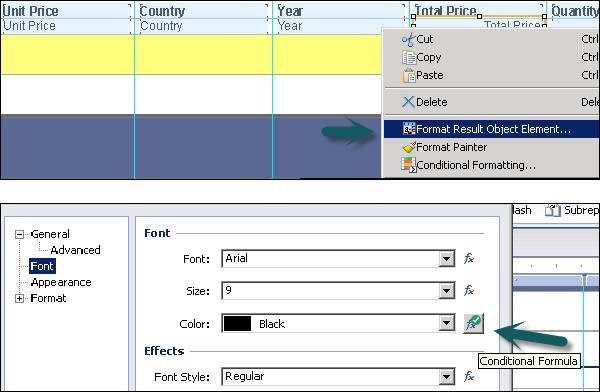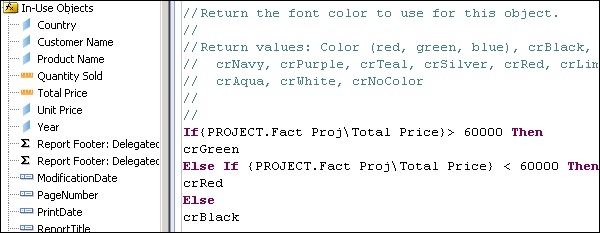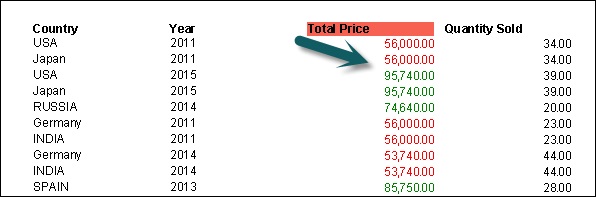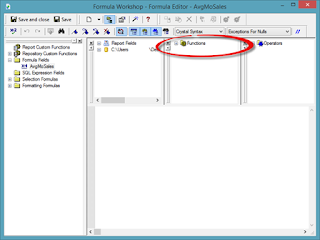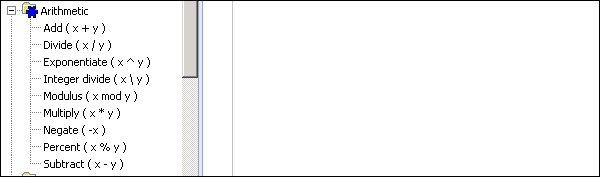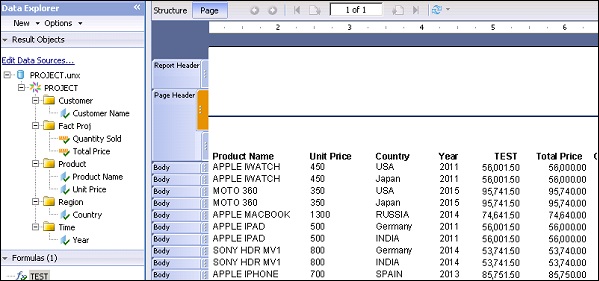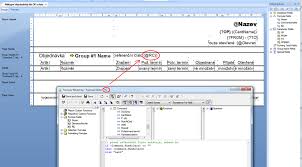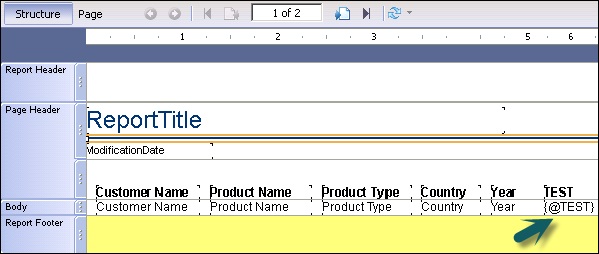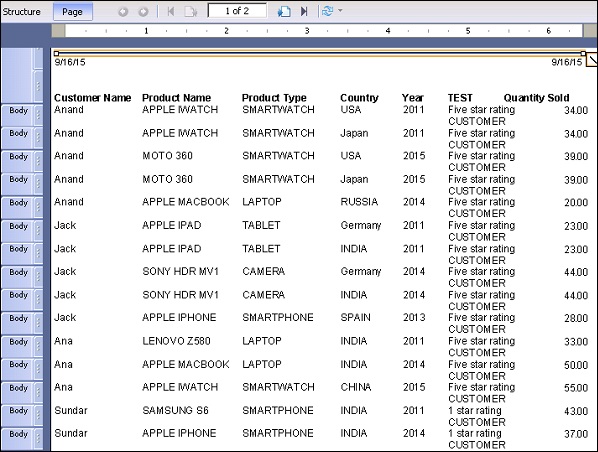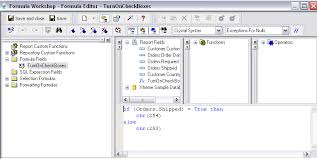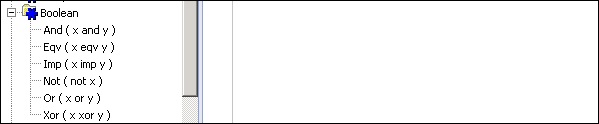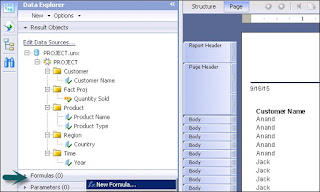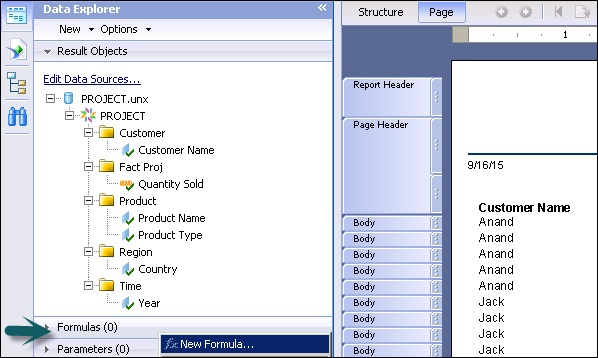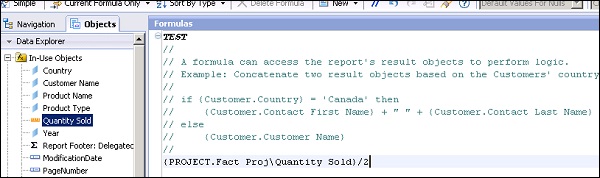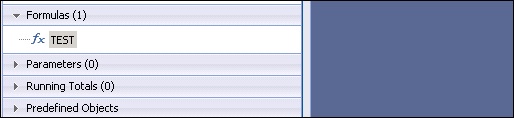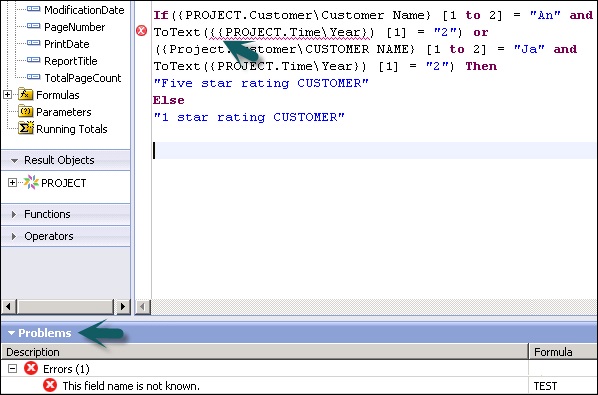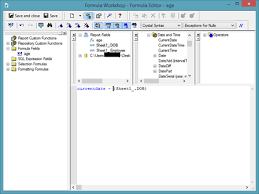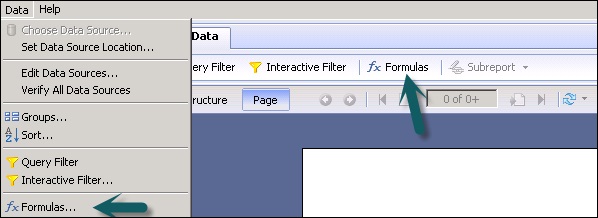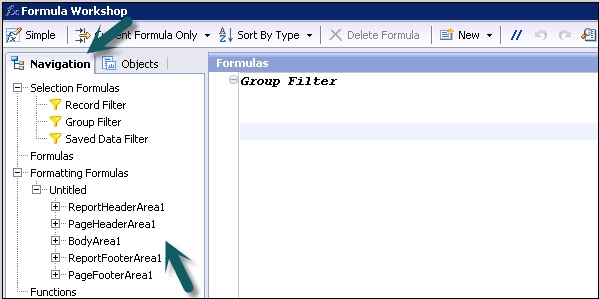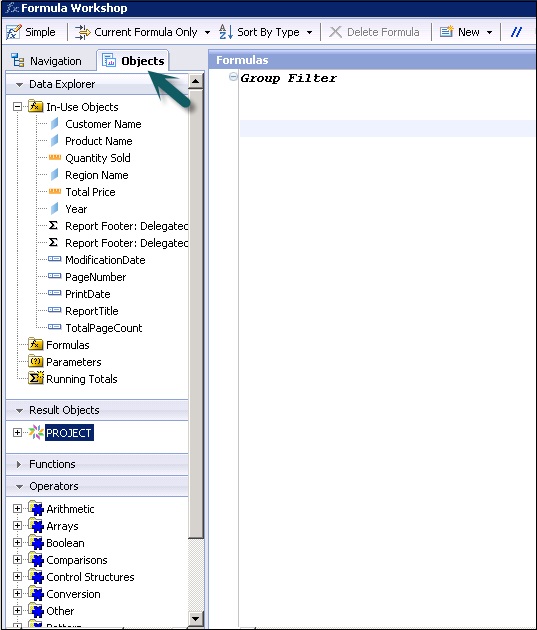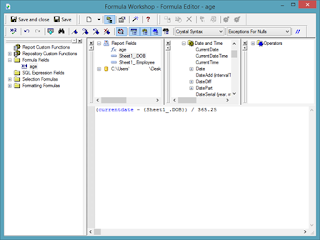Crystal Reports - Parameters المعلمات المتغيرات الممررة في تقارير كريستال
تُستخدم المعلمات لأخذ مدخلات المستخدم قبل إنشاء التقرير. يجب على المستخدم الرد على الموجه قبل إنشاء التقرير وتعتمد مخرجات التقرير على استجابة المستخدم لقيمة المعلمة.
باستخدام المعلمات مع الصيغ وفي التقرير ، يمكنك إنشاء تقرير واحد يتغير وفقًا لمتطلبات المستخدمين المختلفين.
يمكن استخدام LOVs لإدخال قيم المطالبة في المعلمات. يمكن أن تكون LOVs ثابتة أو ديناميكية. يمكن أيضًا استخدامها كمطالبات ديناميكية ذات مستوى واحد أو مطالبات متعددة المستويات.
ملاحظة - يمكن استخدام المعلمات في تقارير Crystal في المرشحات بعد استرجاعها من قاعدة البيانات.
معلمات متتالية
يتم تجميع المعلمات ذات التبعية معًا وتُعرف باسم المعلمات المتتالية. تتيح لك المعلمات المتتالية تجميع معلمتين أو أكثر في مجموعة واحدة.
المعلمات الموروثة
يمكن أيضًا إنشاء المعلمات على مستوى الكون أو في لوحة الاستعلام ويمكن توريثها لاحقًا في تقارير Crystal. يطلق عليهم المعلمات الموروثة. يمكن إسقاط هذه المعلمات على مستوى التقرير ولكن لا يمكن تحريرها في تقرير. لا يمكن تحرير هذه المعلمات إلا عند إنشائها.
أنواع بيانات المعلمات باراميتر
تدعم المعلمات في Crystal Report أنواع البيانات أدناه -
- رقم
- نص
- تاريخ
- زمن
- التاريخ والوقت
- عملة
- قيمة منطقية
- عضو
نقاط مهمة يجب تذكرها أثناء استخدام المعلمات -
لاستخدام معلمة في صيغة ، ليس من الضروري أن يتم وضعها في التقرير. يمكن استخدام المعلمات في صيغة مثل الكائنات الأخرى ويمكن إنشاؤها في ورشة Formula.
يمكن استخدام المعلمات مع قوائم القيم الثابتة أو الديناميكية.
يمكنك أيضًا إنشاء قائمة بالقيم يمكن للمستخدم من خلالها اختيار قيمة المعلمة بدلاً من إدخالها يدويًا.
قائمة أنواع القيم
| نوع | وصف | متى يجب استخدام |
|---|---|---|
| أحباء ثابتة | يوفر قائمة بسيطة بناءً على القيم التي تضيفها أو تستوردها في التقرير |
|
| قوائم القيم الديناميكية على أساس بيانات التقرير | يوفر قائمة ديناميكية من مصدر البيانات |
|
| الكون LOVs | يوفر قائمة تم إنشاؤها والاحتفاظ بها في الكون. |
|
كيف تصنع معلمة؟
في عرض Data Explorer ، انقر بزر الماوس الأيمن داخل منطقة Parameters → حدد New → New Parameter
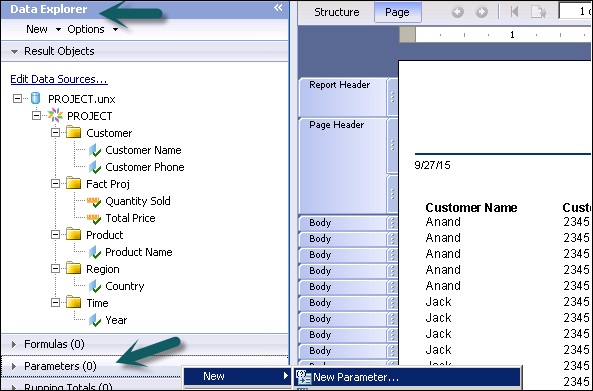
يظهر مربع الحوار Create Parameter ← أدخل اسمًا للمعلمة (حتى 255 حرفًا أبجديًا رقميًا). في مربع الحوار ، يمكنك تغيير اسم ونوع المعلمة بالإضافة إلى الخصائص الأخرى.
حدد نوع البيانات المناسب من القائمة → مثل سلسلة أو رقم أو تاريخ ، من بين أمور أخرى.
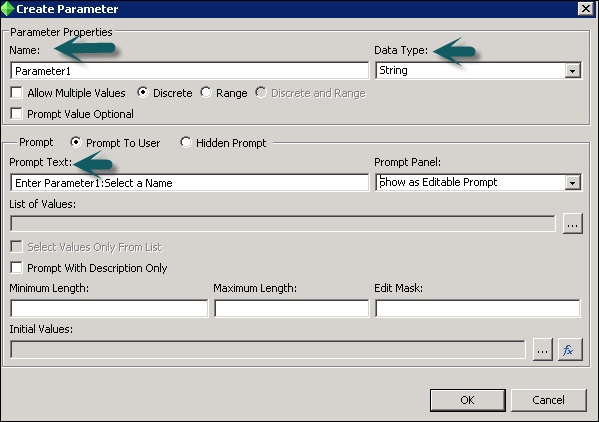
في مربع نص المطالبة ، أدخل نص المطالبة المطلوب (حتى 255 حرفًا أبجديًا رقميًا).
على سبيل المثال - "حدد اسمًا"
سيظهر هذا النص في مربع حوار المطالبة عند معاينة التقرير أو عند تحديث البيانات في منطقة الصفحة.
لإنشاء قائمة بالقيم ، انقر فوق زر علامة القطع ← يظهر مربع الحوار تحرير قائمة القيم ← أدخل القيم التي تريد رؤيتها عندما يُطلب منك ← يمكنك إضافة قائمة من البلدان لنوع سلسلة ، أو قائمة من قيم نوع الرقم ← انقر فوق موافق ← ستعود إلى مربع حوار إنشاء معلمة ← انقر فوق موافق واسحب المعلمة إلى التقرير الخاص بك.
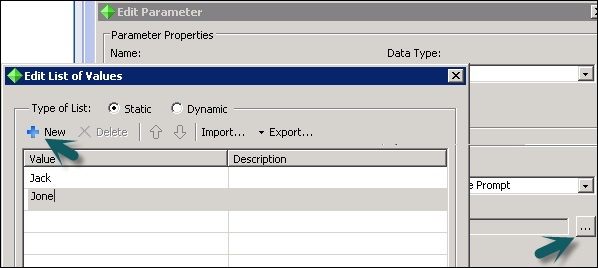
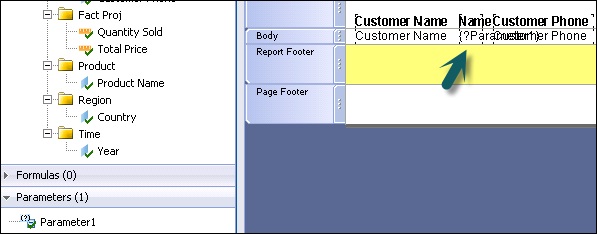
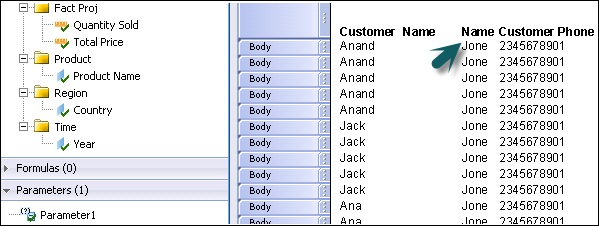
بمجرد سحب المعلمة إلى هيكل التقرير ، يمكنك الانتقال إلى علامة تبويب الصفحة لمشاهدة قوائم القيم المحددة أثناء تحديث بيانات التقرير.